Leer hoe je een schorpioen temt in Minecraft Minecraft Schorpioen temmen gids
Hoe een schorpioen temmen in Minecraft Als je een fanatieke speler van Minecraft bent, ben je je misschien bewust van de verschillende wezens die in …
Artikel lezen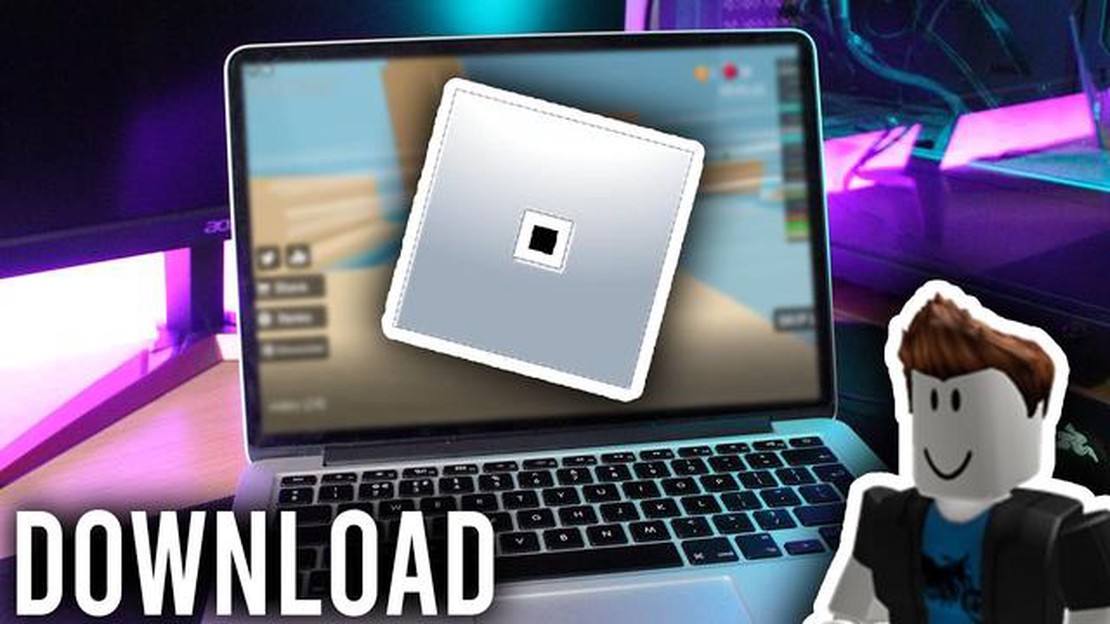
Roblox is een populair online spelplatform waarmee gebruikers spellen kunnen maken en spelen die door andere gebruikers zijn gemaakt. Als je je wilt aansluiten bij de Roblox-gemeenschap en wilt beginnen met het spelen van spellen, zijn hier enkele eenvoudige stappen om Roblox op je computer te downloaden.
Stap 1: Bezoek de Roblox website
Om Roblox te downloaden, moet je eerst de officiële Roblox website bezoeken. Open de webbrowser van je voorkeur en ga naar www.roblox.com . Als je eenmaal op de website bent, kun je een gratis account aanmaken als je er nog geen hebt.
Stap 2: Klik op de knop “Downloaden
Op de Roblox-website vind je een knop “Downloaden” in de bovenste navigatiebalk. Klik op deze knop om het downloadproces te starten. Er verschijnt een pop-upvenster waarin je wordt gevraagd de download te bevestigen. Klik op “Bevestigen” om verder te gaan.
Stap 3: Installeer de Roblox-software
Zodra het downloaden is voltooid, zoek je het bestand in de map Downloads van je computer. Dubbelklik op het bestand om de installatiewizard uit te voeren. Volg de instructies op het scherm om de Roblox software op je computer te installeren.
Stap 4: Start Roblox en begin te spelen
Nadat de installatie is voltooid, kun je de Roblox-applicatie starten door op de snelkoppeling op het bureaublad te klikken of door te zoeken naar “Roblox” in het Start-menu van je computer. Meld je aan bij je account en je bent klaar om te beginnen met spelen op Roblox!
Door deze eenvoudige stappen te volgen, kun je Roblox snel downloaden en installeren op je computer. Sluit je aan bij de miljoenen spelers en verken de enorme wereld van door gebruikers gemaakte spellen op Roblox!
Roblox is een populair online spelplatform waar gebruikers spellen kunnen maken en spelen die door andere gebruikers zijn ontwikkeld. Als je wilt genieten van de uitgebreide wereld van Roblox op je computer, volg dan deze eenvoudige stappen om het te downloaden en te installeren:
Dat is het! Je hebt Roblox met succes gedownload en geïnstalleerd op je computer. Nu kun je beginnen met het verkennen en spelen van duizenden spellen gemaakt door verschillende ontwikkelaars binnen de Roblox gemeenschap.
Opmerking: Roblox is compatibel met Windows, macOS, iOS, Android en Xbox One. Zorg ervoor dat je de systeemvereisten voor jouw specifieke besturingssysteem controleert voordat je Roblox downloadt.
Lees ook: Ontdek welke Brawl-sterren een korte verschijning maakten in Clash Royale!
De eerste stap om Roblox op je computer te downloaden is om de officiële Roblox website te bezoeken. Je kunt dit doen door de webbrowser van je voorkeur te openen en de URL www.roblox.com in te typen.
Zodra je op de website bent, zie je de startpagina van Roblox. Deze pagina staat vol met verschillende spellen, virtuele items en communityfuncties. Om Roblox te downloaden, moet je een account aanmaken als je die nog niet hebt.
Om een Roblox-account aan te maken, klik je op de knop “Aanmelden” in de rechterbovenhoek van de startpagina. Dit brengt je naar de pagina waar je gevraagd wordt om je gebruikersnaam, wachtwoord, verjaardag en geslacht in te voeren.
Het is belangrijk dat je een gebruikersnaam kiest waar je je goed bij voelt, omdat deze zichtbaar zal zijn voor andere spelers in de Roblox gemeenschap. Het is ook belangrijk om een sterk en veilig wachtwoord te gebruiken om je account te beschermen.
Lees ook: Playseat Trophy Logitech G Editie: Een perfecte racecockpit voor Logitech G-fans
Nadat je de vereiste informatie hebt ingevuld, klik je op de knop “Aanmelden” om je account aan te maken. Het kan zijn dat je gevraagd wordt om je e-mailadres te verifiëren voordat je toegang krijgt tot bepaalde functies van Roblox.
Zodra je account is aangemaakt en geverifieerd, kun je Roblox downloaden op je computer. Het downloadproces is afhankelijk van je besturingssysteem (Windows of macOS) en browser.
Na het downloaden en installeren van Roblox kun je inloggen op je account en beginnen met het spelen van games, het creëren van je eigen virtuele werelden en interactie met de Roblox-gemeenschap.
Om Roblox op je computer te kunnen downloaden en spelen, moet je een Roblox account aanmaken. Aanmelden voor een Roblox account is snel en eenvoudig. Volg gewoon deze stappen:
Na het aanmelden kan je gevraagd worden om een verificatieproces te voltooien om er zeker van te zijn dat je een echt persoon bent en geen bot. Dit kan het oplossen van een captcha inhouden of het ontvangen van een verificatiemail.
Gefeliciteerd! Je hebt je succesvol aangemeld voor een Roblox account. Je kunt nu doorgaan naar de volgende stap om het Roblox spel te downloaden en te installeren op je computer.
Roblox is een populair online spelplatform waar gebruikers spellen kunnen maken en spelen die door andere gebruikers zijn gemaakt.
Ja, u kunt Roblox downloaden op uw computer. Het is beschikbaar voor zowel Windows- als Mac-besturingssystemen.
Om Roblox op je computer te downloaden, moet je naar de officiële Roblox-website gaan en op de knop “Downloaden” klikken. Het installatiebestand begint te downloaden en zodra het klaar is, kun je het bestand uitvoeren en de installatieaanwijzingen volgen.
Roblox downloaden is helemaal gratis. Voor sommige spellen en in-game aankopen is echter echt geld nodig.
Ja, Roblox is over het algemeen veilig om op uw computer te downloaden. Het is echter altijd een goed idee om voorzichtig te zijn met het downloaden van software van het internet. Zorg ervoor dat je Roblox downloadt van de officiële website en wees voorzichtig met andere gebruikers op het platform.
Hoe een schorpioen temmen in Minecraft Als je een fanatieke speler van Minecraft bent, ben je je misschien bewust van de verschillende wezens die in …
Artikel lezenDuister en donkerder is nog steeds van Steam af, dus Ironmace ‘gaat old school’ met BitTorrent voor de nieuwste playtest en fans zijn er dol op De …
Artikel lezenHoe de identiteit van de vader te vinden in Assassin’s Creed Valhalla Assassin’s Creed Valhalla is een videogame boordevol actie die spelers meeneemt …
Artikel lezenHoe verander je de stem van de mobiele legende in Japans? Als je een ontwikkelaar, gamer of gewoon een fan van Mobile Legends bent, is de kans groot …
Artikel lezenAnime actie-RPG Eternights is als een zeer geile Persona Ben je een fan van actievolle anime rollenspellen? Verlang je naar een meeslepend verhaal vol …
Artikel lezenWaar kan ik Roblox-cadeaubonnen krijgen? Ben je een fan van Roblox en op zoek naar een manier om je spelervaring te verbeteren? Zoek dan niet verder! …
Artikel lezen